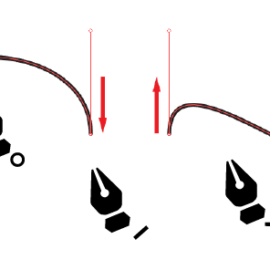Noktalı kesik çizgi oluşturma
İllustratör de kesik çizgi oluşturmak oldukça kolaydır. Ancak aşağıdaki gibi hem nokta hemde çizgi içeren kesikli çizgi oluşurmakta zorlandıysanız nasıl yapabileceğinizi burada bulabilirsiniz.

Adım 1. Noktalı kesik çizgi için Herhangi bir şekil çizin
- Örnek bir şekil olarak, dikdörtgen aracını ( M ) alın ve çalışma yüzeyinize tıklayın.
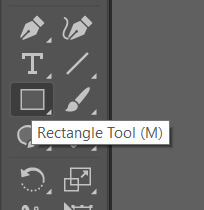
- Genişlik ve yükseklik için 100 piksel değerini girin. ve pencereyi kapatın.
- ALT/OPT tuşunu basılı tutun, mouse orta tekerleğini çevirerek şekli yakınlaştırın
Adım 2. Çizgi (stroke) seçeneklerini değiştirin
- Dikdörtgenin seçili olduğundan emin olun. Stroke seçeneklerine ulaşmanın birden çok yolu vardır. Özellikler panelini ( 1 ), görünüm panelini ( 2 ) veya kontrol panelini kullanın.
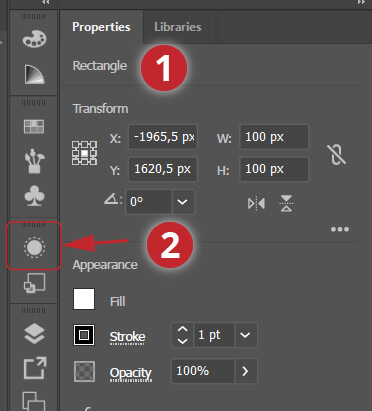
- Altı çizili Kontur’a tıklayın ( 1 )
- Kalınlığı 2 pt olarak değiştirin ( 2 )
- Yuvarlatılmış başlığı etkinleştirin ( 3 )
- Kesikli çizgiyi ( 4 ) etkinleştirin ve şekilde gösterildiği gibi tire ve boşluk değerlerini verin.
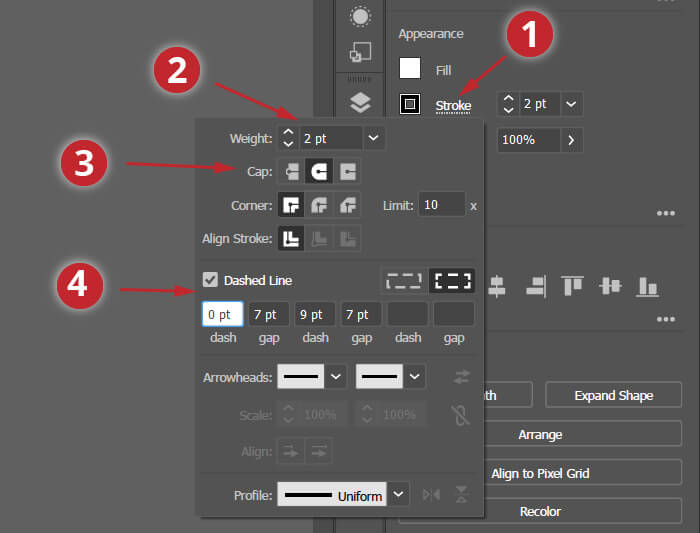
Aşağıda gösterildiği gibi bir çizgi oluşmuş olmalıdır.
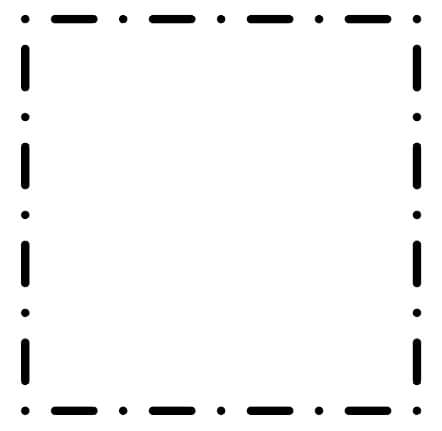
Kolay değil mi ? 🙂
Akif Kutlu
illustratörde noktalı kesik çizgi nasıl oluşturulur.